安装系统怎么正常启动,安装系统后如何确保正常启动
安装系统后如何确保正常启动

1. 检查硬件连接
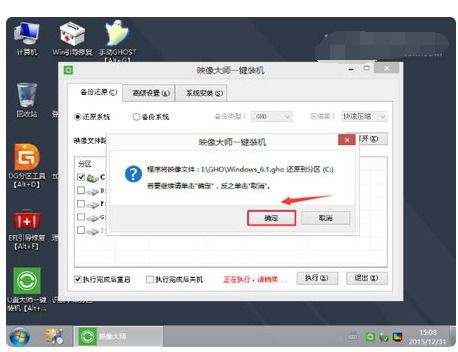
在系统安装之前,首先要确保所有硬件设备(如硬盘、内存条、显卡等)都已正确连接到主板上。如果硬件连接不正确,可能会导致系统无法启动。
2. 设置BIOS/UEFI启动顺序
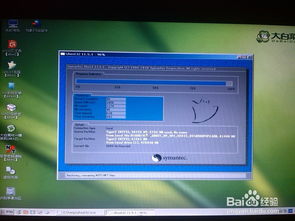
在启动电脑时,通常需要进入BIOS或UEFI设置界面来调整启动顺序。确保将U盘或光盘设置为第一启动设备,以便系统能够从安装介质启动。
步骤如下:
重启电脑,并在启动过程中按下相应的键(通常是DEL、F2或F10)进入BIOS/UEFI设置。
找到“Boot”或“Boot Options”选项。
将U盘或光盘设置为第一启动设备。
保存设置并退出BIOS/UEFI。
3. 使用正确的安装介质
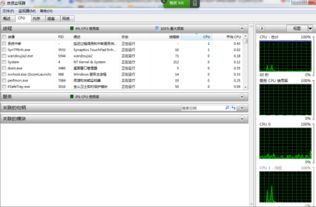
确保您使用的是与您的硬件兼容的安装介质。如果安装介质损坏或格式不正确,可能会导致系统无法启动。
4. 正确安装系统

选择安装类型(全新安装或升级安装)。
选择安装位置(通常是C盘)。
等待系统安装完成。
5. 安装启动管理器
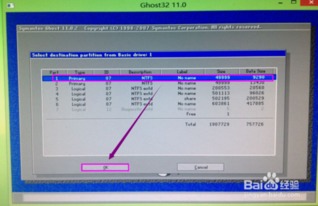
在安装完成后,您可能需要安装启动管理器,如GRUB或Windows Boot Manager,以便在多个操作系统之间切换。
步骤如下:
在安装介质中找到启动管理器安装程序。
按照屏幕上的提示进行安装。
重新启动电脑。
6. 检查系统文件完整性
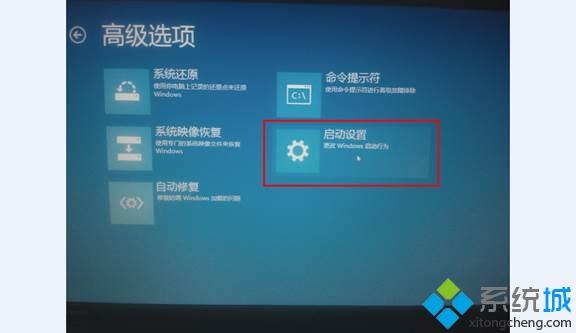
在系统启动后,建议运行系统文件检查工具,以确保系统文件完整性。
步骤如下:
打开命令提示符(Windows键 + R,输入“cmd”并按Enter)。
输入“sfc /scannow”并按Enter。
等待系统文件检查完成。
7. 更新驱动程序
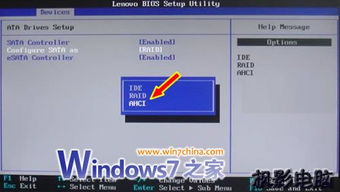
确保您的硬件驱动程序是最新的,这有助于提高系统性能和稳定性。
步骤如下:
打开设备管理器(Windows键 + X,选择“设备管理器”)。
检查每个硬件设备的驱动程序状态。
如果驱动程序过时,请从制造商的官方网站下载最新版本并安装。
8. 防止病毒和恶意软件

安装可靠的防病毒软件,并定期进行系统扫描,以防止病毒和恶意软件影响系统启动。
通过以上步骤,您可以确保在安装操作系统后,系统能够正常启动。在安装过程中,请仔细阅读提示,并遵循正确的操作步骤。如果遇到问题,可以查阅相关资料或寻求技术支持。
